Problème de réparation du démarrage de Win7
Résolu
ikoorel
Messages postés
86
Statut
Membre
-
Utilisateur anonyme -
Utilisateur anonyme -
Je tiens à m'excuser de la longueur de mon texte, mais j'ai essayer d'être le plus précis possible.
Bonjour/Bonsoir,
J'ai rencontré un problème cet après-midi en allumant mon ordinateur, (PC fixe) en effet, en l'allumant tout est normal (le logo de la marque de ma carte mère s'affiche comme d'habitude) mais juste après, un écran noir et une barre de chargement s'affiche en bas et met "Windows charge les fichiers..." Puis une fenêtre s'affiche au milieu de mon écran (qui d'ailleurs a une résolution plutôt dégueu mais je suppose que c'est normal) avec écrit "Réparation du démarrage" Et en dessous une barre qui cherche des problèmes avec marqué "Tentative de réparations..." cela ne dure que quelques secondes et ensuite une nouvelle fenêtre s'affiche : "l'outil de redémarrage système ne peut pas réparer automatiquement l'ordinateur." Et là, j'ai le choix entre 2 options :
-Envoyer des infos sur ce problème (recommandé)
-Ne pas envoyer
Et encore en dessous je peux voir les détails du problème :
Nom d’événement de problème : StartupRepairOffline
Signature du problème 01 : 6.1.7600.16385
Signature du problème 02 : 6.1.7600.16385
Signature du problème 03 : unknown
Signature du problème 04 : 9
Signature du problème 05 : AutoFailover
Signature du problème 06 : 1
Signature du problème 07 : MissingOsLoader
Version du système 6.1.7601.2.1.0.256.1
Étant conscient que Microsoft n'ai plus rien a faire des rapports d’erreurs de Windows 7, j'ai cliqué sur "Ne pas envoyer" Et puis une autre fenêtre s'affiche et me préviens que si j'ai un appareil photo ou un matériel audio branché, je devais le débrancher et redémarrer mais je n'ai rien de branché a part ma souris et mon clavier tous deux en USB. Puis un peu plus bas, sur la même fenêtre, un message m'indiquant que je pouvais cliquer sur "Terminer" pour quitter et éteindre l'ordinateur.
Mais il y avait aussi 2 options tout en bas :
-Afficher les détails sur le diagnostic et la récupération
-Voir les informations avancées pour la récupération du système et le support
J'ai cliquer sur la première option et ça m'affiche tout un tas de tests effectués, tous marqués comme réussis sauf 2 :
Cause initiale trouvée :
--------------------
Le gestionnaire d'initialisation n'a pas trouvé le chargeur du système d'exploitation.
Action de réparation : Réparation de fichier
Résultat : Échec de l'opération. Code d'erreur = 0x490
Durée = 6162 ms
Action de réparation : Réparation du magasin des données de configuration de démarrage
Résultat : Échec de l'opération. Code d'erreur = 0x490
Durée = 406 ms
--------------------
--------------------
Voilà, après j'ai voulu essayer d'allumer mon pc avec le mode "sans échec" mais quand je l'allume et que j'appuie sur F8 (qui d'habitude me donne accès au menu dans lequel je peux choisir le mode sans echec) je n'ai plus qu'une option : Démarrer Windows 7...!?
Merci de m'avoir lu, et merci d'avance de vos réponses.
Bonjour/Bonsoir,
J'ai rencontré un problème cet après-midi en allumant mon ordinateur, (PC fixe) en effet, en l'allumant tout est normal (le logo de la marque de ma carte mère s'affiche comme d'habitude) mais juste après, un écran noir et une barre de chargement s'affiche en bas et met "Windows charge les fichiers..." Puis une fenêtre s'affiche au milieu de mon écran (qui d'ailleurs a une résolution plutôt dégueu mais je suppose que c'est normal) avec écrit "Réparation du démarrage" Et en dessous une barre qui cherche des problèmes avec marqué "Tentative de réparations..." cela ne dure que quelques secondes et ensuite une nouvelle fenêtre s'affiche : "l'outil de redémarrage système ne peut pas réparer automatiquement l'ordinateur." Et là, j'ai le choix entre 2 options :
-Envoyer des infos sur ce problème (recommandé)
-Ne pas envoyer
Et encore en dessous je peux voir les détails du problème :
Nom d’événement de problème : StartupRepairOffline
Signature du problème 01 : 6.1.7600.16385
Signature du problème 02 : 6.1.7600.16385
Signature du problème 03 : unknown
Signature du problème 04 : 9
Signature du problème 05 : AutoFailover
Signature du problème 06 : 1
Signature du problème 07 : MissingOsLoader
Version du système 6.1.7601.2.1.0.256.1
Étant conscient que Microsoft n'ai plus rien a faire des rapports d’erreurs de Windows 7, j'ai cliqué sur "Ne pas envoyer" Et puis une autre fenêtre s'affiche et me préviens que si j'ai un appareil photo ou un matériel audio branché, je devais le débrancher et redémarrer mais je n'ai rien de branché a part ma souris et mon clavier tous deux en USB. Puis un peu plus bas, sur la même fenêtre, un message m'indiquant que je pouvais cliquer sur "Terminer" pour quitter et éteindre l'ordinateur.
Mais il y avait aussi 2 options tout en bas :
-Afficher les détails sur le diagnostic et la récupération
-Voir les informations avancées pour la récupération du système et le support
J'ai cliquer sur la première option et ça m'affiche tout un tas de tests effectués, tous marqués comme réussis sauf 2 :
Cause initiale trouvée :
--------------------
Le gestionnaire d'initialisation n'a pas trouvé le chargeur du système d'exploitation.
Action de réparation : Réparation de fichier
Résultat : Échec de l'opération. Code d'erreur = 0x490
Durée = 6162 ms
Action de réparation : Réparation du magasin des données de configuration de démarrage
Résultat : Échec de l'opération. Code d'erreur = 0x490
Durée = 406 ms
--------------------
--------------------
Voilà, après j'ai voulu essayer d'allumer mon pc avec le mode "sans échec" mais quand je l'allume et que j'appuie sur F8 (qui d'habitude me donne accès au menu dans lequel je peux choisir le mode sans echec) je n'ai plus qu'une option : Démarrer Windows 7...!?
Merci de m'avoir lu, et merci d'avance de vos réponses.
A voir également:
- Reparation windows 7
- Clé windows 7 - Guide
- Photofiltre 7 - Télécharger - Retouche d'image
- +33 7 80 91 97 60 ✓ - Forum Mobile
- Passer de windows 7 à windows 10 - Accueil - Mise à jour
- Movie maker windows 7 - Télécharger - Montage & Édition
35 réponses
si vous ne devez pas sauver vos données :
Lancer le CD windows 7 clic sur installer (Pas réparer) dans les options avancees vous pouvez supprimer la partition et puis installer proprement windows 7
Si, par contre, vous devez sauvez les données, avec un live cd linux enregistrez vos donnees perso sur disque dur externe...
Puis seulement lancer win 7 comme expliqué ci-dessus
Si ça ne veut pas s'installer, il faudra peut être utiliser UBCD analyse de disque pour le vérifier
Lancer le CD windows 7 clic sur installer (Pas réparer) dans les options avancees vous pouvez supprimer la partition et puis installer proprement windows 7
Si, par contre, vous devez sauvez les données, avec un live cd linux enregistrez vos donnees perso sur disque dur externe...
Puis seulement lancer win 7 comme expliqué ci-dessus
Si ça ne veut pas s'installer, il faudra peut être utiliser UBCD analyse de disque pour le vérifier

Alors, oui j'aimerais garder mes données (presque 1To de données...). Mais j'aimerais savoir comment marche UBCD, je ne trouve pas de tutoriels dessus qui expliquent comment on s'en sert. J'ai un ISO bootable sur ma clé USB, je l'ai booté sur mon PC, mais comme dit précédemment je ne sais pas m'en servir..
Merci de votre aide.
Merci de votre aide.

Bon, après avoir tapé quelques commandes sur l'invité de commande, je n'ai plus les mêmes erreurs dans les "diagnostics et détails sur la réparation". Je vous copie ce que je vois (il y a pleins de test avec des codes d'erreurs 0x0, et ceci est tout en bas):
Cause initiale trouvée :
------------------
Le gestionnaire d'initialisation n'a pas trouvé le chargeur du système d'exploitation.
------------------
Merci de vos réponses. Je suis un peu perdu...
Cause initiale trouvée :
------------------
Le gestionnaire d'initialisation n'a pas trouvé le chargeur du système d'exploitation.
------------------
Merci de vos réponses. Je suis un peu perdu...

Bonjour,
Une distribution de linux te permettrait de sauver tes données soi dit en passant.
Si le dd n'est pas mort.
https://www.commentcamarche.net/faq/s/toutou%20linux
Une distribution de linux te permettrait de sauver tes données soi dit en passant.
Si le dd n'est pas mort.
https://www.commentcamarche.net/faq/s/toutou%20linux

D'accord, je vais faire ça, mais mettre Linux en dual boot m'oblige a faire une partition non ? Et une fois que j'ai une session Linux, comment puis-je faire pour retrouver mes fichiers et réinstaller Windows ?
P.S : Je n'ai que 50 ou 40Gb de libre sur mon disque de 1To mais je suppose que ça suffit si je prends une version très légère de Linux, du genre xubuntu.
P.S : Je n'ai que 50 ou 40Gb de libre sur mon disque de 1To mais je suppose que ça suffit si je prends une version très légère de Linux, du genre xubuntu.
Vous n’avez pas trouvé la réponse que vous recherchez ?
Posez votre question
Re, quelqu'un ici pourrait-il m'expliquer comment je peux utiliser UBCD ? J'ai l'ISO sur ma clé, je l'ai mise dans mon PC, et ça m'affiche un menu, dans mon cas savez-vous quelle option peut m'être utile dessus ?

https://tt-hardware.com/tutoriels/comment-rebooter-un-pc-facilement-le-guide-complet/
En espérant t'aider, mais je ne connais pas ;)
En espérant t'aider, mais je ne connais pas ;)

Oui sélectionne F3 pour file system tool pour arrivé au choix file explorer ou explorateur de fichiers tout en ayant bien sur connecté un disque externe pour transferer tes données dessus d'au moins 1to du coup si tu dis que tu as plus de 900 giga a recup.
après ca s'utilise comme un bete windows explorer. tu selectionnes tes données et copie sur ton dd externe..
après ca s'utilise comme un bete windows explorer. tu selectionnes tes données et copie sur ton dd externe..

https://forums.commentcamarche.net/forum/affich-33308597-probleme-au-demarage#17
Regarde ce message tout frais
Le démarrage réparé en 5/7
Regarde ce message tout frais
Le démarrage réparé en 5/7

Alors, j'ai pu sauvegarder le minimum des données que je voulais (réparties sur 3 clés USB de 16Gb) donc maintenant je n'ai plus peur de formater mon disque. Par contre, comment je peux supprimer toutes les données de mon DD (Windows compris) ? Et si je supprime tout, quand je réinstallerais Windows avec le CD, ma clé d'activation va-t-elle marcher ? Parce qu'elle a déjà été activée...
Je dispose de ubuntu 14.04 sur mon PC, par contre cette dernière n'est pas installée, je l'utilise depuis la clé que j'ai bootée.
Merci encore de vos réponses.
Je dispose de ubuntu 14.04 sur mon PC, par contre cette dernière n'est pas installée, je l'utilise depuis la clé que j'ai bootée.
Merci encore de vos réponses.

Tu pourra formater ton DD pendant l'installation. En revanche pour récupérer ta clé actuelle je ne connais qu'un moyen et il faut taper une ligne de commande.
As tu acces a l'invite de commande ?
As tu acces a l'invite de commande ?

Je n'ai pas d'autre tour... et quand je boot sur le CD et que je cliques sur "Installer Windows" ça me dit que je dois démarrer le PC normalement puis ensuite lancer le CD (en gros quand je suis sur une session) mais le soucis c'est que je ne peux pas accéder a ma session. Crois-tu que l'installation marcherait a partir d'ubuntu par ex?
Bonsoir,
J'ai un PC Tour accompagné d'un DVD Windows 7 oem version et mon PC il y a quelques années de cela avait affiché ce genre de message et crois-moi j'ai galéré pour non pas le réparer "toutes les commandes ne fonctionnaient pas " j'ai galérer pour Réinstaller Windows 7
En gros j'avais un problème dans le disque dur système "partition active "
ce que j'avais fait à l'époque après une multitude de commandes de réparation " échec"
les commandes de réparation lancé depuis un disque d'installation
https://www.thesiteoueb.net/faq-astuces/fiche-pratique-709-comment-reparer-le-demarrage-de-windows-7.html
A) Nettoyer ma Tour donc le dépoussiérer
B) Déloger mon disque dur et le dépoussiérer
C) Tenter plusieurs fois une réinstallation de Windows 7 donc tout dégager
je n'avais pas de document important dans le disque système je ne voulais pas utiliser cette technique ->Mise à niveau avec le disque système donc Windows 7 sur la partition Windows 7 " Windows.old"
Après plusieurs tentatives voilà que ma machine accepte une nouvelle installation Windows
PS : je pense que c'était un problème secteur du disque il émettait un bruit étrange et m'affichait quelques jours avant le crash système " écran BSOD "
J'ai un PC Tour accompagné d'un DVD Windows 7 oem version et mon PC il y a quelques années de cela avait affiché ce genre de message et crois-moi j'ai galéré pour non pas le réparer "toutes les commandes ne fonctionnaient pas " j'ai galérer pour Réinstaller Windows 7
En gros j'avais un problème dans le disque dur système "partition active "
ce que j'avais fait à l'époque après une multitude de commandes de réparation " échec"
les commandes de réparation lancé depuis un disque d'installation
https://www.thesiteoueb.net/faq-astuces/fiche-pratique-709-comment-reparer-le-demarrage-de-windows-7.html
A) Nettoyer ma Tour donc le dépoussiérer
B) Déloger mon disque dur et le dépoussiérer
C) Tenter plusieurs fois une réinstallation de Windows 7 donc tout dégager
je n'avais pas de document important dans le disque système je ne voulais pas utiliser cette technique ->Mise à niveau avec le disque système donc Windows 7 sur la partition Windows 7 " Windows.old"
Après plusieurs tentatives voilà que ma machine accepte une nouvelle installation Windows
PS : je pense que c'était un problème secteur du disque il émettait un bruit étrange et m'affichait quelques jours avant le crash système " écran BSOD "

Re,
J'ai fini par bien sauvegarder tout ce que je voulais sur des disques externes. Le soucis maintenant, c'est quand je boot le PC sur le CD de Windows et que je cliques sur "installer maintenant" puis sur "installation personnalisée" (l'installation perso est celle qui ne sauvegarde pas les fichiers et formate le DD) je vois mon DD en 3 parties :
-Disque 0 Partition 1: Réservé au système (100 Mo) - Type : Système
-Disque 0 Partition 2 - (899.5 Go) - Type : Principal
-Espace non-alloué sur le disque 0 - (31.9 Go) - Type : N/A
Le Disque 0 Partition 2 est donc mon DD principal (là ou il y a mes données) donc je veux les supprimer (formater le disque) mais quand je cliques sur le bouton "Formater" ça me met ce message :
"Windows ne peut pas être installé sur ce disque. Le disque sélectionné possède une table de partition MBR. Sur les systèmes EFI, Windows peut uniquement être installé sur des disques GPT."
Comment puis-je faire ?
Merci d'avance !
J'ai fini par bien sauvegarder tout ce que je voulais sur des disques externes. Le soucis maintenant, c'est quand je boot le PC sur le CD de Windows et que je cliques sur "installer maintenant" puis sur "installation personnalisée" (l'installation perso est celle qui ne sauvegarde pas les fichiers et formate le DD) je vois mon DD en 3 parties :
-Disque 0 Partition 1: Réservé au système (100 Mo) - Type : Système
-Disque 0 Partition 2 - (899.5 Go) - Type : Principal
-Espace non-alloué sur le disque 0 - (31.9 Go) - Type : N/A
Le Disque 0 Partition 2 est donc mon DD principal (là ou il y a mes données) donc je veux les supprimer (formater le disque) mais quand je cliques sur le bouton "Formater" ça me met ce message :
"Windows ne peut pas être installé sur ce disque. Le disque sélectionné possède une table de partition MBR. Sur les systèmes EFI, Windows peut uniquement être installé sur des disques GPT."
Comment puis-je faire ?
Merci d'avance !
ok j'ai compris moi j'ai assez d'information
j'ai ceci ->
Disque 0 Partition 1: Réservé au système (100 Mo) - Type : Système je sais que Windows 7 crée cette partition vous avez accepté cette installation " OK"
-Disque 0 Partition 2 - (899.5 Go) - Type : Principal
Windows 7 et vos données privées
Espace non-alloué sur le disque 0 - (31.9 Go) - Type : N/A
je me demande a quoi elle sert vraiment
enfin bref je vous envoie les commandes il suffira de suivre les indications
j'ai ceci ->
Disque 0 Partition 1: Réservé au système (100 Mo) - Type : Système
-Disque 0 Partition 2 - (899.5 Go) - Type : Principal wahou presque 1 TO rien que pour Windows c'est trop
-Espace non-alloué sur le disque 0 - (31.9 Go) - Type : N/A
Disque 0 Partition 1: Réservé au système (100 Mo) - Type : Système je sais que Windows 7 crée cette partition vous avez accepté cette installation " OK"
-Disque 0 Partition 2 - (899.5 Go) - Type : Principal
Windows 7 et vos données privées
Espace non-alloué sur le disque 0 - (31.9 Go) - Type : N/A
je me demande a quoi elle sert vraiment
enfin bref je vous envoie les commandes il suffira de suivre les indications
N)
Saisir Lecteur 0 espace non alloué ....932 et des poussières GO puis cliquer sur NOUVEAU
Windows affichera une taille par défaut cliquer sur APPLIQUER
Message de Windows " partition créée par défaut" cliquer sur OK
Vous aurez ceci
Disque 0 Partition 1: Réservé au système (100 Mo)
Disque 0 partition 2 : le futur emplacement de Windows 931.4 GO
Saisir Disque 0 partition 2 et installez Windows sur cette partition
Windows s'installera sur cette partition choisie par vous
Attention Windows redémarrera le système donc au prochain redémarrage le système vous affichera de nouveau ceci
Appuyez sur n'importe quelle touche pour démarrer depuis le CD /DVD ROM ne surtout pas répondre a ce message , ne pas appuyer !
Windows disque d'installation reprendra l'installation
Bonne chance !
Saisir Lecteur 0 espace non alloué ....932 et des poussières GO puis cliquer sur NOUVEAU
Windows affichera une taille par défaut cliquer sur APPLIQUER
Message de Windows " partition créée par défaut" cliquer sur OK
Vous aurez ceci
Disque 0 Partition 1: Réservé au système (100 Mo)
Disque 0 partition 2 : le futur emplacement de Windows 931.4 GO
Saisir Disque 0 partition 2 et installez Windows sur cette partition
Windows s'installera sur cette partition choisie par vous
Attention Windows redémarrera le système donc au prochain redémarrage le système vous affichera de nouveau ceci
Appuyez sur n'importe quelle touche pour démarrer depuis le CD /DVD ROM ne surtout pas répondre a ce message , ne pas appuyer !
Windows disque d'installation reprendra l'installation
Bonne chance !

Oooooooooh !! Merci ! Merci ! Merci ! Merci !
Je ne m'en sortait plus de ces histoires !! Merci beaucoup de votre aide !
Tout fonctionne parfaitement, l'installation est en cours.
Donc après j'ai juste a re-installer les drivers de mes composants (genre le GPU, et la carte mère) et c'est bon je suppose ?
Merci encore !
Je ne m'en sortait plus de ces histoires !! Merci beaucoup de votre aide !
Tout fonctionne parfaitement, l'installation est en cours.
Donc après j'ai juste a re-installer les drivers de mes composants (genre le GPU, et la carte mère) et c'est bon je suppose ?
Merci encore !

Oui il faudra ressortir le CD -ROM MOTHER BOARD " CARTE -MERE " pour installer tous les pilotes
parce que le pilote Ethernet lan donc carte réseau ou carte graphique , carte son et bla bla se trouvent dans le CD -ROM
PC connecté au réseau activer Windows 7
931.4 GO c'est énorme pour Windows partitionner le disque depuis gestion des disques
il faudra REDUIRE la partition C 931.4GO SAIN (Démarrer ,Fichier d'échange,etc tec )
Attention ne pas chipoter dans la première partition Réservé au système 99 MO SAIN( Système , ACTIVE etc etc
ACTIVE = lanceur de Windows
parce que le pilote Ethernet lan donc carte réseau ou carte graphique , carte son et bla bla se trouvent dans le CD -ROM
PC connecté au réseau activer Windows 7
931.4 GO c'est énorme pour Windows partitionner le disque depuis gestion des disques
il faudra REDUIRE la partition C 931.4GO SAIN (Démarrer ,Fichier d'échange,etc tec )
Attention ne pas chipoter dans la première partition Réservé au système 99 MO SAIN( Système , ACTIVE etc etc
ACTIVE = lanceur de Windows

Bon... finalement il fallait que ca arrive, jai encore un problème. Quand je lance l'installation de Windows tout marche bien quelques secondes mais ca m'affiche un message d'erreur (0x80070017 il me semble) donc j'ai redémarré le PC, et maintenant je vois de nouveau 3 partitions :
Disque 0 Partition 1 taille 100Mo (Type : systeme)
Disque 0 Partition 2 taille 128Mo (Type : MSR réservé)
Disque 0 Partition 3 taille 931.3Go (Type : Principal)
A la suite de ça des que je cliques sur une partition je ne peux pas lancer l'installation :
"Windows ne peut pas être installé sur ce disque. Le disque sélectionné est du style de partition GPT."
Merci de ton aide !
Disque 0 Partition 1 taille 100Mo (Type : systeme)
Disque 0 Partition 2 taille 128Mo (Type : MSR réservé)
Disque 0 Partition 3 taille 931.3Go (Type : Principal)
A la suite de ça des que je cliques sur une partition je ne peux pas lancer l'installation :
"Windows ne peut pas être installé sur ce disque. Le disque sélectionné est du style de partition GPT."
Merci de ton aide !
A) Préparer le CD-ROM appelé MOTHER BOARD vous en aurez besoin après l'installation de Windows 7
B) Raccorder votre PC au réseau Mode Ethernet donc un cable RJ 45 entre la machine et votre BOX
C) Préparer le disque d'installation Windows et surtout la clé du produit 25 caractères alphanumériques elle sera demandée pendant l'installation
D) Visiter le BIOS SETUP pour amorcer le lecteur optique CD/DVD
E) Insérer le DVD Windows 7 dans le lecteur CD/DVD
F) Quittez le BIOS Setup f10 SAVE and EXIT puis confirmer
G) Le système reprendra le relais après la visite du BIOS donc vous affichera ceci
Appuyez sur n'importe quelle touche pour démarrer depuis le CD -ROM
H) Bios amorce le périphérique lecteur cd/dvd donc lancera le disque d'installation Windows
la suite ..... DISKPART
B) Raccorder votre PC au réseau Mode Ethernet donc un cable RJ 45 entre la machine et votre BOX
C) Préparer le disque d'installation Windows et surtout la clé du produit 25 caractères alphanumériques elle sera demandée pendant l'installation
D) Visiter le BIOS SETUP pour amorcer le lecteur optique CD/DVD
E) Insérer le DVD Windows 7 dans le lecteur CD/DVD
F) Quittez le BIOS Setup f10 SAVE and EXIT puis confirmer
G) Le système reprendra le relais après la visite du BIOS donc vous affichera ceci
Appuyez sur n'importe quelle touche pour démarrer depuis le CD -ROM
H) Bios amorce le périphérique lecteur cd/dvd donc lancera le disque d'installation Windows
la suite ..... DISKPART
Ne pas fermer la fenetre INSTALLEZ WINDOWS et ne pas cliquer sur SUIVANT
J) appuyer directement sur la touche
PS : MAJ " SHIFT" touche pour activer majuscule c'est une touche avec une flèche vers le haut
2 touches maj sur un clavier
K)
Invite des commandes s'ouvre
sous ->X:\Sources>
L)
X:\Sources>DISKPART
tapez diskpart puis presser ENTER
DISKPART> LIST DISK
tapez list puis appuyer sur la touche barre espace puis tapez disk
vous n'avez qu'un disque dur installé je le vois dans votre commentaire Disque 0
alors faite ceci
DISKPART> SEL DISK 0
tapez sel puis appuyer barre espace tapez disk puis appuyer barre espace tapez le chiffre 0 presser ENTER
DISKPART>CLEAN presser ENTER
DISKPART> EXIT presser ENTER
X:\Sources> EXIT presser ENTER
M) Maintenant cliquer sur SUIVANT
je cliques sur "installer maintenant" puis sur "installation personnalisée"
la suite .......
J) appuyer directement sur la touche
MAJet la touche
F10pour ouvrir l'invite des commandes
PS : MAJ " SHIFT" touche pour activer majuscule c'est une touche avec une flèche vers le haut
2 touches maj sur un clavier
K)
Invite des commandes s'ouvre
sous ->X:\Sources>
L)
X:\Sources>DISKPART
tapez diskpart puis presser ENTER
DISKPART> LIST DISK
tapez list puis appuyer sur la touche barre espace puis tapez disk
vous n'avez qu'un disque dur installé je le vois dans votre commentaire Disque 0
alors faite ceci
DISKPART> SEL DISK 0
tapez sel puis appuyer barre espace tapez disk puis appuyer barre espace tapez le chiffre 0 presser ENTER
DISKPART>CLEAN presser ENTER
DISKPART> EXIT presser ENTER
X:\Sources> EXIT presser ENTER
M) Maintenant cliquer sur SUIVANT
je cliques sur "installer maintenant" puis sur "installation personnalisée"
la suite .......



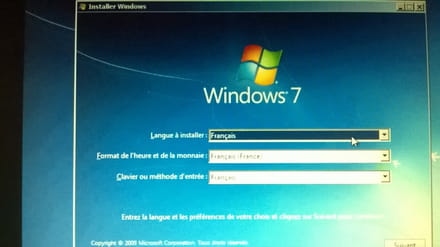

Oui, j'ai un disque dur de 1To avec plus que 50Gb de libres dessus, et je compte absolument tout garder.